
Как записать разговор на Samsung в 2024 году
Как можно на Самсунге записать разговоры, аудиозвонки, окружение и экран, если базовые проги не работают? Вы правы, нужно установить приложение для записи звонков. А какой софт поможет записать разговор на Андроид Самсунге? Конечно же…
Здравствуйте, Вы находитесь на сайте Reptilicus!
Наше приложение-логгер позволит записать разговор Samsung Galaxy даже на Андроид 12 версии. Функционал программы позволит записать:
- телефонные разговоры;
- аудиозвонки Telegram, WhatsApp, Viber, IMO и т.д.;
- голосовые сообщения Telegram, WhatsApp и т.д.;
- экран (скриншоты);
- окружение (диктофон);
- и многое другое.
Также с помощью нашего софта Вы будете получать детальное описание всех звонков (детализацию) – дата, номер, продолжительность разговора и пропущенные звонки.
Наш сервис позволит записать разговор на любой версии Андроид, в том числе на Samsung Galaxy: S (8, 10, 20, 21 Plus / Ultra / Lite и т.д.), Note (20, 10 Plus / Ultra / Lite и т.д.), Z (Fold / Flip), A (12, 22, 31, 32, 40, 41, 42, 50, 51, 52 и т.д.), М (02s, 12, 21, 32, 42, 51, 62 и т.д.), F (02s, 12, 22, 41, 52, 62 и т.д.), а также J (3, 7) и конечно же записать звонки на Android 12.
Внимание! В данный момент программа Reptilicus на Андроид 12+ телефонные разговоры и голосовые сообщения не пишет.
Как записать разговор на телефоне Samsung?
Пошаговая инструкция:
Шаг 1. Зарегистрироваться на сайте.
Шаг 2. Скачать бесплатно файл.
Шаг 3. Установить по руководству.
Всё! Больше от Вас ничего не потребуется. Приложение начнет вести запись сразу же после того, как Вы установите его на данный аппарат.
Как записывать на диктофон разговор на Андроид Самсунге?
Для того чтобы Reptilicus начал записывать окружение (разговоры возле телефона в радиусе 5 м), нужно:
- Отправить команду «Начать запись окружения» – выставить продолжительность записи – нажать «ОК».
- Выставить время для записи окружения – указать временной отрезок (например, с 10:00 до 14:00) – нажать «ОК».
- Отправить команду «Записывать окружение после звонка» – выставить время – нажать «ОК».
Таким образом, Вы сможете записать на диктофон разговор на Самсунг, даже не приближаясь к нему близко, как говорится, удаленно, дистанционно.
В какую папку записывает диктофон на Андроид?
Теперь немного о том, куда записывает диктофон на Андроид. Папка «Аудио» (которая находится в личном кабинете) будет хранить Ваши записи в течение 1 месяца. Потом они удалятся, чтобы освободить место для следующих файлов.
Личный кабинет у Вас откроется сразу после регистрации. Оттуда Вы сможете управлять телефоном с помощью команд и записывать все телефонные разговоры на Андроид Самсунг (скачать приложение можно бесплатно с официального сайта Reptilicus).
Как записать звонок на Самсунге Андроид 12?

Всем известно, что исходя из версии Андроида, настройки кардинально отличаются друг от друга. И поэтому, мы подготовили руководство, которое поможет Вам записать телефонный разговор на Самсунге Галакси Андроид 12.
Для этого нужно зайти в руководство – найти настройки для Samsung Galaxy 12 Андроида – сделать все как написано – перезагрузить телефон.
Там же Вы можете найти ответ на вопрос о том, как записать телефонный разговор на Самсунг М32 А50, А52, А21S, А10, А40 и так далее. Нужно зайти в настройки спецмодуля, который отвечает за запись звонков и провести необходимые манипуляции.
Как записать экран телефона на Самсунге Андроид?
Теперь подошло время поговорить о том, как записать экран на Samsung и сделать снимки экрана (скриншоты). Для этого нужно:
- В настройках программы поставить галочку на «Делать скриншоты экрана».
- Отправить команду «Снимки с экрана по интервалу» – указать периодичность (например, каждые 5 секунд) – нажать «ОК».
- Отправить команду «Добавить приложение к фильтру скриншотов» – это в том случае, если Вы хотите записывать экран Самсунга, только когда человек, например, заходит в определенный мессенжер.
Записать видео с экрана Samsung Galaxy Android не получится, только сделать снимки (скриншоты).
Еще минуту Вашего внимания
Берегитесь мошенников! Если с Вас будут брать деньги за регистрацию и установочный файл – бегите оттуда! На нашем сервисе:
Регистрация – бесплатная.
Установочный файл – бесплатный (можно скачивать неограниченное количество раз).
Консультация – бесплатная.
Руководство по установке – бесплатное.
Тестовый период – бесплатный.
Мы это написали не случайно, просто нашим консультантам в последнее время стали писать, что оплачивали за установочный файл и блогерам с ютуба, и какому-то боту в ТГ. Понимаете? Это все мошеннические схемы, которые на нашем продукте делают деньги. Они не предоставляю взамен ничего или же, в лучшем случае, файл, который на нашем сайте можно скачать бесплатно.
Заключение
Итак, подводя итог всему вышесказанному, хочется отметить следующее. Приложение-логгер Reptilicus позволит на Samsung Galaxy Android записать телефонный разговор, аудиозвонок и голосовое сообщение, принятое через Интернет.
Как видите, записать видео с экрана Самсунг с помощью нашей программы не получится. Но сделать снимки экрана (скриншоты) можно хоть каждые 5 секунд.
На сайте есть все необходимое для безупречной установки программы на смартфон. Убедитесь в этом сами – установка и тестовый режим абсолютно бесплатные.
Внимание! В данный момент программа Reptilicus на Андроид 12+ телефонные разговоры и голосовые сообщения не пишет.
Остались вопросы? Пишите нашим онлайн-консультантам!
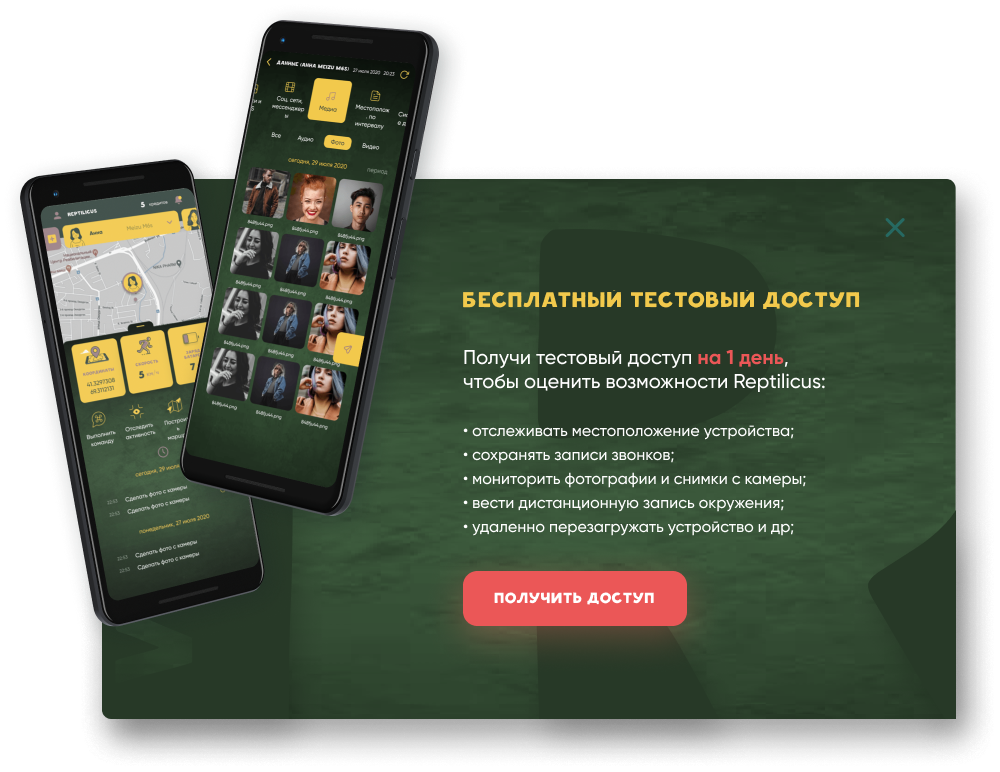
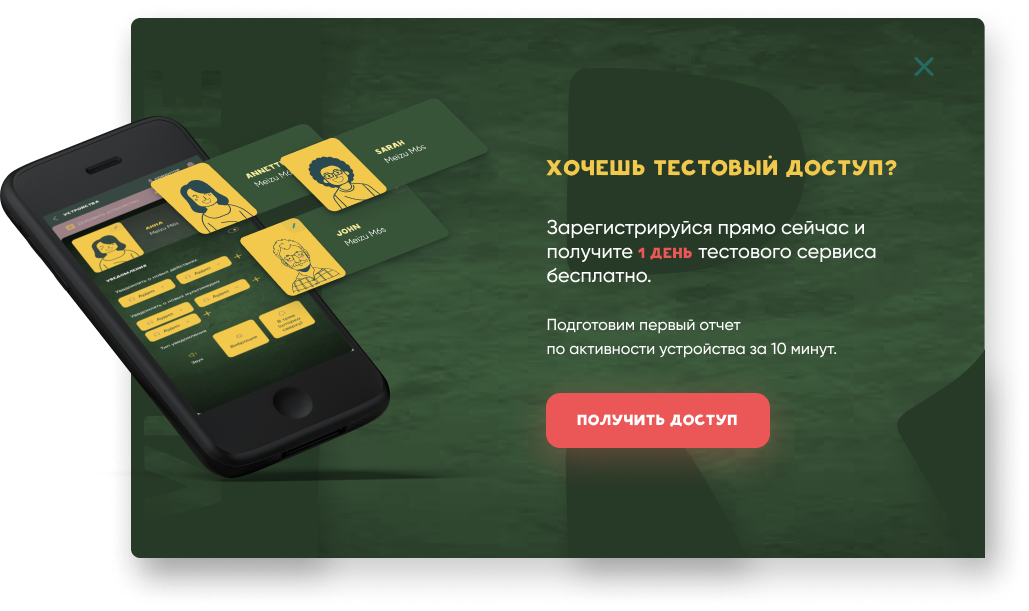
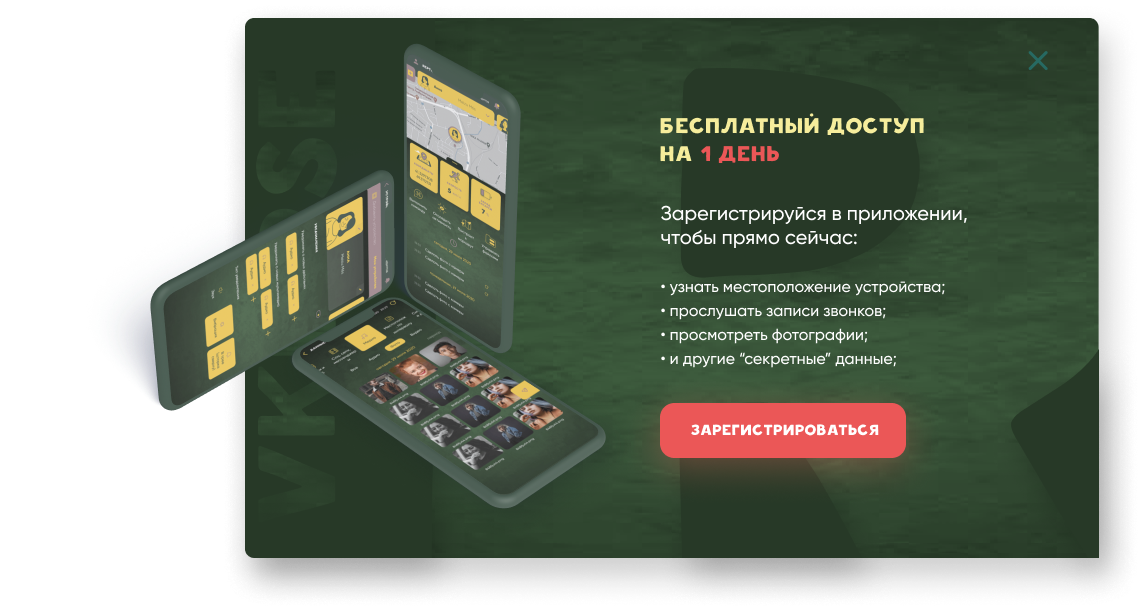

Свежие комментарии